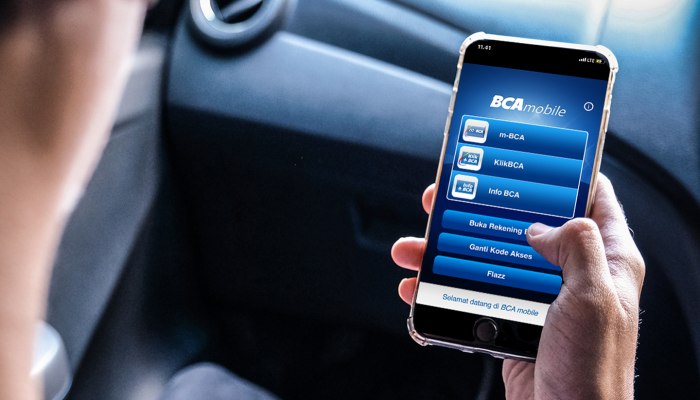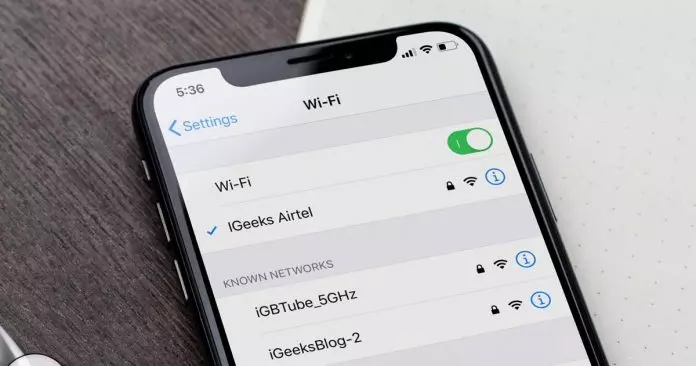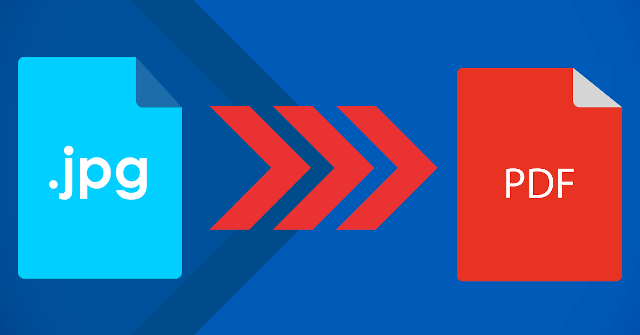Cara Mengganti Password WiFi IndiHome Huawei HG8245H
PindahLubang.com | Bagaimana cara mengganti password WiFi IndiHome Huawei yang benar? Secara umum bahwa Huawei merupakan salah satu brand router terbaik dan terpercaya di Indonesia. Selain itu, beberapa penyedia layanan internet rumahan masih memilih Huawei sebagai router andalan mereka.
Siapa sangka popularitasnya tidak pernah turun di tengah persaingan ketat antar sesama fitur serupa yang semakin bermunculan sekarang. Namun, Huawei justru lebih unggul dan dipercaya untuk menunjang kegiatan semua orang yang tidak bisa lepas dari internet.
Jika kamu baru pertama kali menggunakan router Huawei, sebaiknya ketahui cara mengganti password WiFi IndiHome Huawei dengan cepat dan mudah. Selain itu, banyak orang melakukannya dengan berbagai macam alasan, salah satunya supaya bisa diingat pemiliknya.
Di samping itu, kata sandinya diganti pun bertujuan agar informasinya tidak dapat dibobol orang lain. Kamu bisa mengubah password nya sesuai dengan keinginan, pastikan kombinasi angka dan hurufnya mudah diingat dan hanya diketahui oleh dirimu sendiri.
Daftar Isi
Cara Mengganti Password WiFi IndiHome Huawei

Cara mengganti password WiFi IndiHome Huawei sebetulnya sangat mudah dan praktis, bahkan tidak berbeda dengan informasi yang sudah kami sampaikan sebelumnya. Walaupun demikian, banyak orang bahkan pengguna layanannya masih belum tahu soal itu.
IndiHome Huawei sudah menjadi penyedia internet terkemuka yang jaringannya cukup kencang dan stabil, lho. Pengguna biasanya mengganti kata sandinya untuk kebutuhan diri sendiri, salah satu alasannya adalah mencegah datanya dibobol orang lain sehingga tidak dapat diakses secara bebas.
Langkah 1: Buka Browser
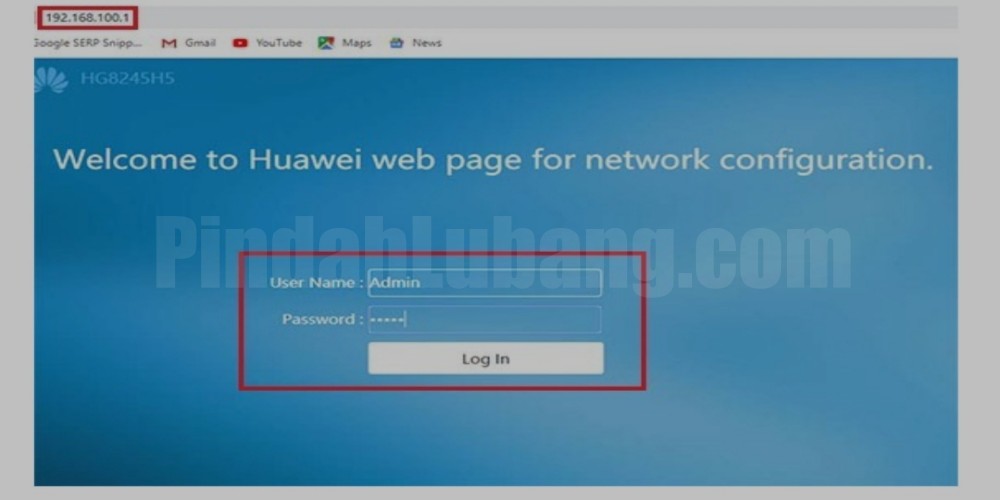
Cara mengganti password WiFi IndiHome Huawei pertama adalah membuka browser melalui gadget terlebih dulu. Kemudian, ketik https://192.168.100.1/ ke dalam kolom pencarian atau address bar yang tersedia. Jika halamannya sudah terbuka, gunakan username dan password admin untuk login.
Langkah 2: Masuk ke Setelan WiFi
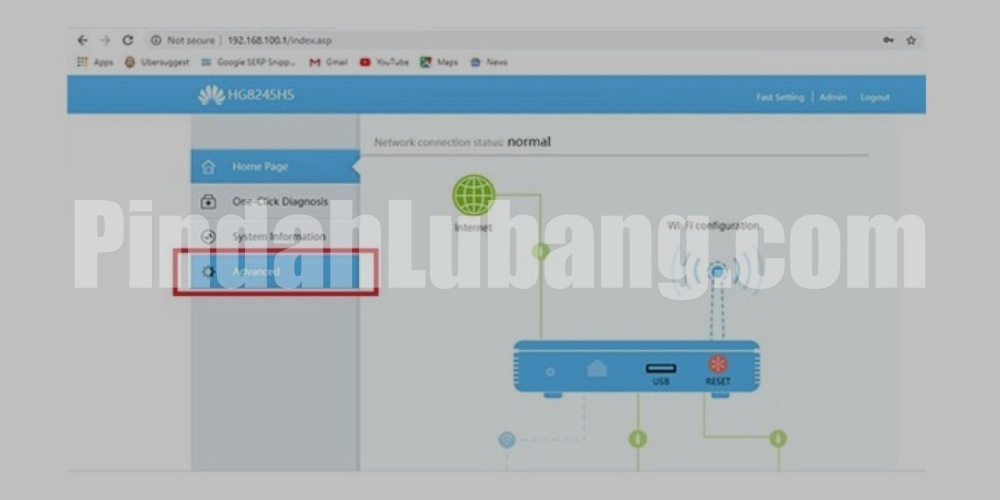
Jika kamu sudah masuk ke dalam router, cara ganti password WiFi IndiHome Huawei berikutnya adalah dengan masuk ke setelan WiFi. Langkah selanjutnya adalah dengan menekan tombol Advanced untuk menuju tahap berikutnya.
Langkah 3: Buka Konfigurasi WiFi
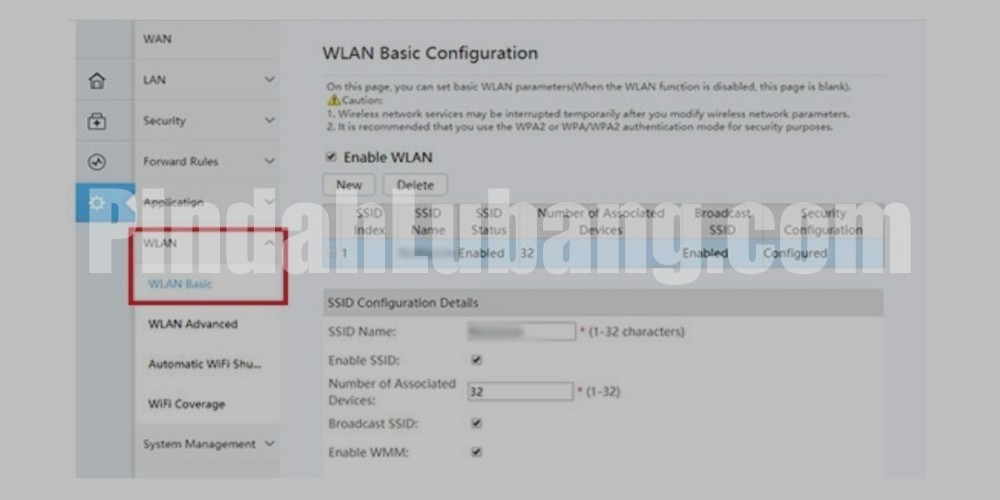
Cara ganti password WiFi IndiHome Huawei berikutnya adalah membuka konfigurasi WiFi, yakni menekan tombol WLAN, kemudian pilih menu WLAN Basic. Jika menu tersebut sudah ditekan, maka kamu bisa melihat laman berikutnya.
Langkah 4: Ganti Password
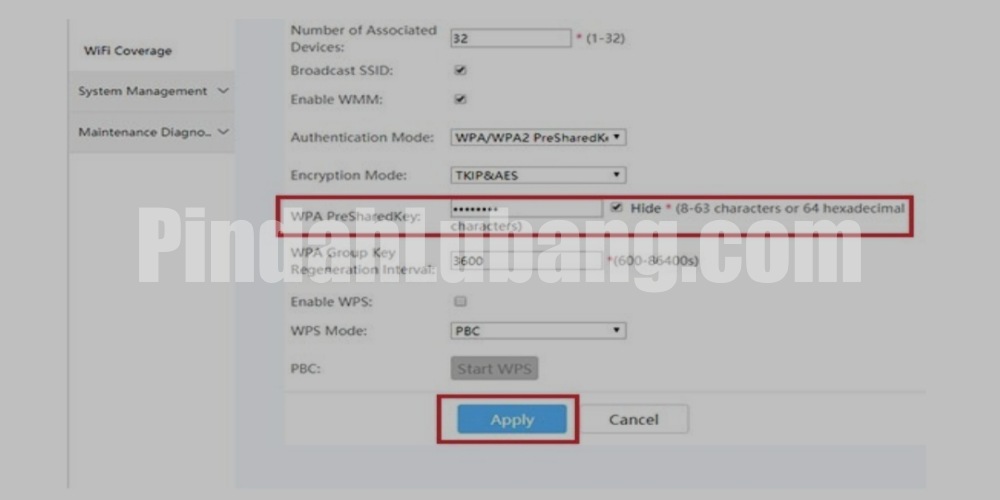
Cara ganti password WiFi IndiHome Huawei terakhir adalah mengubah kata sandinya langsung, caranya dengan masukkan password baru ke dalam kolom WPA PreShared Key. Terakhir, klik Apply kalau kata sandi baru sudah dimasukkan dan router bisa langsung digunakan.
Cara Ganti Password WiFi IndiHome Huawei HG8245H
Huawei HG8245H merupakan salah satu router yang sudah digunakan banyak orang sekarang. Jika kamu baru pertama kali memakainya, simak cara ganti password WiFi IndiHome Huawei HG8245H di bawah ini:
- Pertama, kunjungi laman https://192.168.100.1/ melalui peramban browser dari HP atau PC kamu.
- Gunakan username dan password yang sama, yakni admin untuk login.
- Jika gagal, ganti dengan telecomadmin (username) dan admintelecom (password) atau Support (username) dan theworldinyourhand (password).
- Klik Login.
- Pilih menu WLAN pada halaman utamanya.
- Jika ingin mengubah kata sandinya, masukkan password ke dalam kolom WPA PreShared Key.
- Klik Apply kalau password baru sudah ditambahkan.
- Jika IP address tadi tidak bisa diakses, ganti dengan https://192.168.8.1/.
- Gunakan informasi login yang sama, yaitu admin untuk username dan passwordnya.
- Pilih menu WiFi Setting.
- Klik WiFi Basic Setting.
- Silakan masukkan kata sandi baru ke dalam kolom WiFi Password.
- Terakhir, klik Simpan atau Save untuk menyimpan perubahan tersebut.
Cara Ganti Password WiFi Biznet
Biznet adalah salah satu layanan penyedia internet terbaik dan tercepat di Indonesia yang bersaing dengan router lainnya, termasuk IndiHome. Biznet biasanya menggunakan router dari Huawei dan Kingtype. Simak cara ganti password WiFi Biznet yang benar sebagai berikut:
- Pertama, siapkan username dan password yang terdapat di bagian bawah modem, tapi biasanya adalah admin yang diberikan oleh petugas.
- Hubungkan HP kamu dengan WiFi Biznet.
- Kemudian, buka browser dan ketik 168.100.1, 192.168.1.1 atau 192.168.1.254 ke dalam address bar yang tersedia.
- Silakan tunggu beberapa saat sampai kamu diarahkan ke halaman login Biznet.
- Gunakan username dan password admin, tapi bisa dengan telecomadmin atau tidak cocok.
- Klik Enter.
- Jika ingin mengubah password nya, pilih menu WLAN.
- Klik Basic.
- Ubah SSID dengan nama WiFi baru, kemudian ganti WPA key untuk password yang kamu inginkan.
- Klik Log Out.
- Terakhir, restart sambungan WiFi sebelum digunakan.
Cara Ganti Password WiFi First Media
First Media sudah dikenal sebagai penyedia layanan internet yang kencang dan stabil. Selain itu, banyak orang masih setia menggunakannya untuk tetap tersambung ke dunia maya sampai sekarang. Berikut cara ganti password WiFi First Media yang benar dan mudah, di antaranya:
- Pertama, siapkan username dan password yang terdapat di bagian bawah modem, tapi biasanya adalah admin yang diberikan oleh petugas.
- Sambungkan HP kamu dengan WiFi First Media.
- Berikutnya, buka browser dan ketik 168.0.1 ke dalam address bar melalui peramban browser dari HP kamu.
- Jika baru pertama login, biasanya bakal langsung masuk secara otomatis. Akan tetapi, kalau sebaliknya maka bisa mengetik kata admin untuk username maupun password nya.
- Klik Set Up.
- Pilih menu Ubah Kata Sandi atau Change Password dan masukkan password baru yang diinginkan.
- Ulangi memasukkan kata sandi tersebut sekali lagi, klik Simpan atau Save.
- Terakhir, segera restart WiFi sebelum digunakan.
Cara Ganti Password WiFi IndiHome
IndiHome menjadi layanan penyedia internet dengan jumlah pengguna paling banyak di Indonesia. Kini, kamu bisa menikmati fasilitasnya tanpa menghabiskan budget terlalu mahal. Jika baru pertama kali menggunakannya, simak cara ganti password WiFi IndiHome sebagai berikut:
- Pertama, siapkan username dan password yang terdapat di bagian bawah modem, tapi biasanya adalah admin yang diberikan oleh petugas.
- Hubungkan HP kamu dengan WiFi IndiHome.
- Kemudian, buka browser dan ketik 168.1.1 pada address bar dari peramban browser yang digunakan.
- Silakan tunggu beberapa saat sampai kamu dihubungkan dengan interface setup untuk mengubah password WiFi, masukkan username dan password yang relevan.
- Jika sudah masuk, pilih menu Jaringan atau Network pada halaman Interface.
- Klik WLAN.
- Pilih menu Keamanan atau Security.
- Layar akan menampilkan informasi perubahan kata sandi yang berada di samping WPA Passphrase.
- Ganti kata sandi baru minimum 8 karakter.
- Klik Submit.
- Jika ingin mengubah nama WiFi, pilih lagi menu Network.
- Klik WLAN.
- Pilih menu SSID Setting.
- Terakhir, segera restart sambungan WiFi sebelum digunakan.
Demikian informasi lengkap tentang cara mengganti password WiFi IndiHome Huawei dan brand router lainnya yang wajib kamu tahu. Jika kamu ingin meningkatkan keamanan dan kenyamanan agar jaringan WiFi tidak diakses orang lain, ikuti panduan kami di atas untuk mengatasinya. Selamat mencoba!